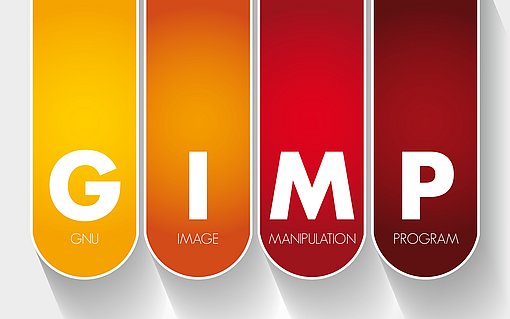So einfach zeichnen Sie gerade Linien in Gimp
Windows+Linux / Deutsch / Open Source. In vielen Zeichenprogrammen gibt es ein spezielles Werkzeug für gerade Linien - nicht so in Gimp. Dabei ist es auch in Gimp sehr einfach, gerade Linien zu ziehen – man muss nur wissen, wie. Der Schlüssel ist die Umschalt-Taste.
Wählen Sie aus dem Werkzeugkasten ein beliebiges Zeichenwerkzeug. Jetzt drücken Sie die Umschalt-Taste und halten sie fest. Klicken Sie zwei Punkte an, so zieht Gimp nun eine gerade Linie zwischen diesen beiden Punkten.
Sie können auch spontan zwischen Freihand- und geraden Linien wechseln. Wenn Sie eine Freihand-Linie gezeichnet haben, lassen Sie die Maustaste los. Drücken Sie dann die Umschalt-Taste. Gimp zeigt nun eine Gerade von Ihrem letzten Pinselstrich zur aktuellen Mausposition an. Ein Klick - und die Gerade wird in der aktuellen Farbe gezeichnet. Solange Sie die Umschalt-Taste festhalten, zeichnen Sie so Geraden von Mausklick zu Mausklick. Lassen Sie die Taste los, ist wieder der Freihand-Modus aktiv.
Der Vorteil dieser Methode: Sie können gerade Linien mit jedem Zeichenwerkzeug ziehen: Mit dem Pinsel, dem Stift, dem Radierer und der Sprühpistole.
Sie brauchen nicht nur eine gerade Linie, sondern ein Rechteck? Auch kein Problem. In dem Fall ziehen Sie eine rechteckige Auswahl auf. Mit der Menüfunktion "Bearbeiten / Auswahl nachziehen" zeichnet Gimp die Begrenzungslinien der Auswahl nach. Dabei legt das Programm die Linie nicht innerhalb oder außerhalb der Auswahl an, sondern genau auf der Begrenzungslinie, so dass bei einem Strich von 20 Pixeln Breite zehn Pixel innerhalb und zehn außerhalb der Auswahl liegen.